Отчего ваш мобильный телефон вдруг начал вести себя не так, как обычно, или вообще «зажил» своей «жизнью»? Возможно, оттого, что в нем поселилась вредоносная программа. Сегодня количество вирусов и троянов для Андроид растет в геометрической прогрессии. Почему?
Да потому, что ушлые ребята-вирусописатели знают, что смартфоны и планшеты всё чаще используются нашими согражданами в качестве электронных кошельков, и делают всё, чтобы переместить средства со счетов владельцев в свой карман. Давайте поговорим о том, как понять, что мобильное устройство подхватило инфекцию, как удалить вирус с Андроида и обезопасить себя от повторных заражений.
Симптомы вирусного заражения Android-устройства
- Гаджет включается дольше, чем обычно, тормозит или внезапно перезагружается.
- В истории SMS и телефонных звонков есть исходящие сообщения и вызовы, которых вы не совершали.
- Со счета вашего телефона сами по себе списываются деньги.
- На рабочем столе или в браузере отображается реклама, не связанная с каким-либо приложением или сайтом.
- Сами по себе устанавливаются программы, включается Wi-Fi, Bluetooth или камера.
- Пропал доступ к электронным кошелькам, мобильному банку или по неизвестным причинам уменьшилась сумма на счетах.
- Кто-то завладел вашим аккаунтом в социальных сетях или мессенджерах (если используются на мобильном устройстве).
- Гаджет заблокирован, а на экране отображается сообщение, что вы что-то нарушили и должны заплатить штраф или просто перевести кому-то деньги за разблокировку.
- Внезапно перестали запускаться приложения, пропал доступ к папкам и файлам, заблокировались какие-либо функции устройства (например, не нажимаются кнопки).
- При запуске программ выскакивают сообщения, вроде «в приложении com.android.systemUI произошла ошибка».
- В списке приложений появились неизвестные иконки, а в диспетчере задач — неизвестные процессы.
- Антивирусная программа информирует вас об обнаружении вредоносных объектов.
- Антивирусная программа самопроизвольно удалилась с устройства или не запускается.
- Батарея телефона или планшета стала разряжаться быстрее, чем всегда.
Не все из этих симптомов стопроцентно указывают на вирус, но каждый является поводом немедленно просканировать устройство на предмет заражения.
КАК УБРАТЬ _НЕ УДАЛОСЬ ПРОВЕРИТЬ ПРИЛОЖЕНИЕ_ ИЛИ _НЕ УДАЛОСЬ ПРОВЕРИТЬ ЦЕЛОСТНОСТЬ ПОИЛОЖЕНИЯ_ !!!
Самый простой способ удаления мобильного вируса
Если гаджет сохранил работоспособность, проще всего убрать вирус с помощью установленного на Android антивируса. Запустите полное сканирование флеш-памяти телефона, при обнаружении вредоносного объекта выберите опцию «Удалить», сохранив обезвреженную копию в карантине (на случай, если антивирус обознался и принял за вирус что-то безопасное).

К сожалению, этот способ помогает примерно в 30-40% случаев, поскольку большинство вредоносных объектов активно сопротивляется своему удалению. Но управа существует и на них. Далее мы рассмотрим варианты действий, когда:
Срочно УДАЛИ этот ИДЕНТИФИКАТОР на Своем Мобильном Телефоне | Это Огромный Секрет Разработчиков!!!
- антивирус не запускается, не обнаруживает или не удаляет источник проблемы;
- вредоносная программа после удаления восстанавливается;
- устройство (или его отдельные функции) заблокированы.
Удаление вредоносной программы в безопасном режиме
Если вам не удается почистить телефон или планшет в обычном режиме, попытайтесь это сделать в безопасном. Основная масса вредоносных программ (не только мобильных) не проявляет в безопасном режиме никакой активности и не препятствует уничтожению.
Для загрузки устройства в безопасном режиме нажмите кнопку включения/выключения, установите палец на «Отключить питание» и держите его до тех пор, пока не появится сообщение «Переход в безопасный режим». После этого нажмите ОК.

Если у вас старая версия Android — 4.0 и ниже, выключите гаджет обычным способом и снова включите. При появлении на экране логотипа Android одновременно нажмите клавиши увеличения и уменьшения громкости. Удерживайте их, пока аппарат не загрузится полностью.
Находясь в безопасном режиме, просканируйте устройство антивирусом. Если антивируса нет или он по каким-то причинам не запускается, установите (или переустановите) его из Google Play.
Таким способом успешно удаляются рекламные вирусы типа Android.Gmobi 1 и Android.Gmobi.3 (по классификации Dr. Web), которые закачивают на телефон различные программы (с целью накрутки рейтинга), а также показывают на рабочем столе баннеры и объявления.
Если у вас есть права суперпользователя (root) и вы точно знаете, что именно вызвало проблему, запустите файловый менеджер (например, Root explorer), пройдите по пути расположения этого файла и удалите его. Чаще всего мобильные вирусы и трояны помещают свое тело (исполняемые файлы с расширением.apk) в каталог system/app.
Для перехода в нормальный режим просто перезагрузите устройство.
Удаление мобильных вирусов через компьютер
Удаление вирусов на телефоне через компьютер выручает тогда, когда мобильный антивирус не справляется со своей задачей даже в безопасном режиме или функции устройства частично заблокированы.
Удалить вирус с планшета и телефона, используя компьютер, тоже возможно двумя способами:
- с помощью антивируса, установленного на ПК;
- вручную через файловый менеджер для Андроид-гаджетов, например, Android Commander.
Используем антивирус на компьютере
Для проверки файлов мобильного устройства антивирусом, установленным на компьютере, подключите телефон или планшет к ПК USB-кабелем, выбрав способ «Как USB-накопитель».

Следом включите USB.

После этого в папке «Компьютер» на ПК появятся 2 дополнительных «диска» — внутренняя память телефона и SD-карта. Для запуска сканирования откройте контекстное меню каждого диска и кликните «Проверить на вирусы».

Удаляем зловреда через Android Commander
Android Commander — программа для обмена файлами между мобильным андроид-гаджетом и ПК. Запускаясь на компьютере, она предоставляет владельцу доступ к памяти планшета или телефона, позволяет копировать, перемещать и удалять любые данные.
Для полноценного доступа ко всему содержимому андроид-гаджета необходимо заранее получить root-права и включить отладку по USB. Последняя активируется через сервисное приложение «Параметры» — «Система» — «Параметры разработчика».

Далее подключите гаджет к ПК как USB-накопитель и запустите с правами администратора Android Commander. В нем, в отличие от проводника Windows, отображаются защищенные системные файлы и каталоги ОС Андроид — так же, как, например, в Root Explorer — диспетчере файлов для root-пользователей.
В правой половине окна Android Commander показаны каталоги мобильного устройства. Найдите в них исполняемый файл приложения (с расширением.apk), которое вызывает проблему, и удалите его. Как вариант — скопируйте подозрительные папки с телефона на компьютер и просканируйте каждую из них антивирусом.

Что делать, если вирус не удаляется
Если вышеописанные операции ни к чему не привели — вредоносная программа по-прежнему дает о себе знать, а также если операционная система после очистки перестала нормально функционировать, придется прибегнуть к одной из радикальных мер:
- сбросу с восстановлением заводских настроек через системное меню;
- hard reset через меню Recovery;
- перепрошивке аппарата.
Любой из этих способов приведет устройство к состоянию как после покупки — на нем не останется никаких пользовательских программ, личных настроек, файлов и другой информации (данных об SMS, звонках и т. п.). Также будет удалена ваша учетная запись Google. Поэтому если есть возможность, перенесите телефонную книгу на SIM-карту и скопируйте платные приложения и другие ценные объекты на внешние носители. Желательно сделать это вручную — без использования специальных программ, чтобы случайно не скопировать вирус. После этого приступайте к «лечению».
Восстанавливаем заводские настройки через системное меню
Этот вариант самый простой. Им можно воспользоваться тогда, когда функции операционной системы и сам аппарат не заблокированы.
Зайдите в приложение «Параметры», откройте раздел «Личные» — «Резервное копирование» и выберите «Сброс с восстановлением заводских настроек».

Hard reset через Recovery-меню
«Жесткий» сброс настроек поможет справиться со зловредом, если он не удаляется ни одним из перечисленных способов или заблокировал вход в систему. К нашей радости, доступ к меню Recovery (восстановления системы) при этом сохраняется.
Вход в Recovery на разных телефонах и планшетах осуществляется по-своему. На одних для этого нужно удерживать при включении клавишу «Громкость+», на других — «Громкость-«, на третьих — нажать специальную утопленную кнопку и т. д. Точная информация содержится в инструкции к аппарату.
В меню Recovery выбираем опцию «wipe data/factory reset» либо просто «factory reset».
 Перепрошивка
Перепрошивка
Перепрошивка — это по сути переустановка ОС Андроид, такая же крайняя мера, как переустановка Windows на компьютере. К ней прибегают в исключительных случаях, например, когда некий китайский вирус внедрен непосредственно в прошивку и обитает на устройстве с момента его «рождения». Одним их таких вредоносов является шпионская программа android spy 128 origin.
Для перепрошивки телефона или планшета потребуются root-права, дистрибутив (сама прошивка), программа инсталляции, компьютер с USB-кабелем или SD-карта. Помните, что для каждой модели гаджета выпускаются свои, индивидуальные версии прошивок. Вместе с ними обычно находятся и инструкции по установке.
Как избежать вирусного заражения Android-устройств
- Устанавливайте мобильные приложения только из проверенных источников, откажитесь от взломанных программ.
- Обновляйте устройство по мере выпуска апдейтов системы — в них разработчики закрывают уязвимости, которые используют вирусы и трояны.
- Установите мобильный антивирус и держите его всегда включенным.
- Если гаджет служит вам кошельком, не позволяйте другим людям выходить с него в Интернет или открывать на нем непроверенные файлы.
Компания Леново не только изготовляет гаджеты, но и разрабатывает программное обеспечение. В числе таких программ есть SECUREiT (или Security) – функциональный инструмент, обладающий широкими функциональными возможностями. Что это такое и как удалить Security с гаджетов Lenovo?
Что такое SECUREiT?
SECUREiT – это приложение, которое оснащено опциями антивируса, антиспама. Также оно защищает смартфон от воровства персональной информации пользователя. Кроме того, утилита может запрещать приложениям получать доступ к отправке сообщений, местоположению, записи аудио и видео (для этого нужны права администратора или Root). Если Вы потеряете смартфон, то при замене Sim-карты включится защита и устройством нельзя будет пользоваться без ввода пароля.
Еще одна полезная функция Security – ускорение смартфона (приложение закрывает ненужные фоновые процессы).
Как удалить программу с телефона Lenovo?
SECUREiT является предустановленным приложением, поэтому убрать его из списка просто так не получится. Нужно выполнить несколько шагов:
- Получить Root права на устройстве.
- Установить файловый менеджер (если он ранее был установлен, то пропускаем этот шаг).
- Зайти в директорию /System/priv-app и удалить apk файл с именем LenovoSafeCenter-row , подтверждая все появляющиеся запросы.
- Перезагрузить смартфон для того чтобы приложение пропало из «шторки».
Примечание! Если после выполнения всех шагов приложение по-прежнему работает, то следует зайти в директорию /data/app и удалить apk файл com.lenovo.safecenter.ww-1 . Кроме этого файла ничего трогать не нужно, т.к папка является системной и любые изменения могут повлечь за собой проблемы с работоспособностью девайса.
После того как Вы удалили Security со телефона Леново не забудьте установить новый антивирус.
Установленные ранее приложения и программы, которые Вам уже не понадобятся в будущем, лучше удалять из памяти смартфона, чтобы они не занимали лишнее место и не «грузили» оперативную память в фоновом режиме.
Удалять приложения в смартфонах Lenovo можно двумя способами: через меню «Приложения» и прямо с рабочего стола. Оба этих способа приводят к одному и тому же результату – приложение безвозвратно удаляется с телефона.
Удаление приложений через меню
- Открываем меню «Настройки» ->«Приложения» .
- Переходим на вкладку «Сторонние» и находим нужное приложение.
- Нажимаем на графическую иконку удаляемого приложения и в верхнем меню жмем «Удалить». Подтверждаем удаление, нажав «Ок» .

Удаление приложений прямо на рабочем столе
- Разблокируем экран и переходим на тот рабочий стол, где находится иконка удаляемого приложения.
- Нажимаем на нее, удерживаем и перемещаем на значок в виде корзины, пока иконка не станет красной.
- Отпускаем и подтверждаем процесс удаления, нажав «Ок» .
Secure IT (Security) — приложение, позволяющее осуществляющее целый комплекс мероприятий для обеспечения безопасности вашего смартфона Lenovo, однако из за своей навязчивости он раздражает многих пользователей, которые жаждут поскорее от него избавиться. Как же удалить Secure IT (Security) со своего устройства?
Как выглядит SecureIT?
Secure IT (Security) постоянно висит в шторке уведомлений и многих раздражает. Нажав на него, открывается само приложение, готовое к работе.
Конечно, можно отключить оповещение от данного приложения и избавиться от него в шторке уведомлений, но если вы им не планируете пользоваться, то почему бы не удалить?
Как удалить SecureIT (Security)?
Попытавшись удалить приложение SecureIT обычным способом, вы поймете, что сделать это невозможно из за настроек безопасности, так как приложение системное. Первым делом необходимо получить права администратора (root). Существуют разные способы получения root, некоторые из них описаны в статьях:
Запускаем Total Commander и ищем папку /System/priv-app , а в ней LenovoSafeCenter-ROW.apk . Длительным нажатием выделяем данный файл и в открывшемся меню нажимаем на кнопку «Удалить», после чего на все вопросы отвечаем утвердительно.
После этого приложение будет удалено, но ссылка о нем в шторке уведомлений останется, однако после перезагрузки пропадет и она.
В том случае если приложение всё еще работает, необходимо зайти в /data/app и удалить com.lenovo.safacenter.ww-1.apk. В связи с тем что данный раздел файловой системы является системным, будьте очень внимательны и не удалите ничего лишнего, так как это может привести к некорректной работе прошивки и выходу смартфона из строя.
Источник: skilllife.ru
Принимайте оплату по карте смартфоном
Я готов 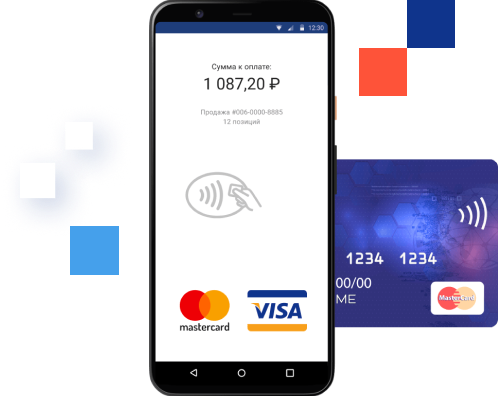
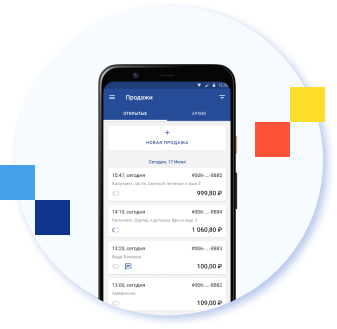
Превратите ваш смартфон в полноценный терминал для оплаты c помощью SoftPOS
Вам нужен телефон на Android с NFC-модулем, приложение LIFE POS и никаких дополнительных трат на оборудование
Почему вам следует выбрать SoftPOS ?
Потребуется меньше минуты чтобы принять платеж одним касанием
Простой в освоении интерфейс приложения
Экономьте на кассовом оборудовании — для приема оплаты нужен только смартфон
Все в одном приложении, без дополнительных проводов, устройств и батареек
Убедили.
Подключаю!
Как работает SoftPOS ?
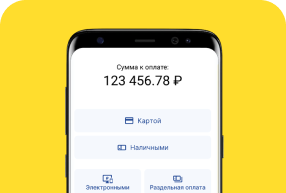
Выберите позицию или введите сумму оплаты в приложении
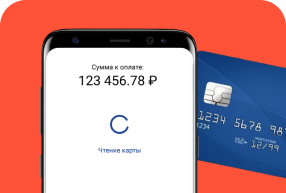
Попросите покупателя приложить карту к смартфону
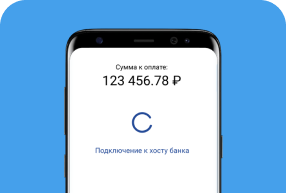
Банк обрабатывает и подтверждает платеж вашего клиента
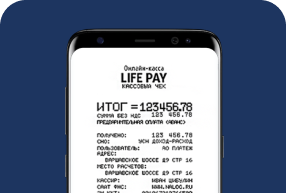
Готово! Электронный чек отправляется покупателю
Мне точно надо
Кому подходит?

Малому бизнесу

Мобильным торговым точкам

Курьерам
Сервисы LIFE PAY , которые точно вам пригодятся

Выгодно принимайте безналичные платежи прикосновением телефона с комиссией 0%
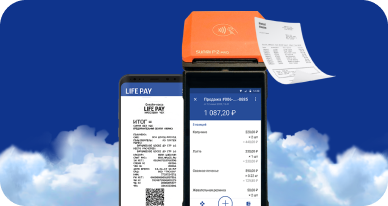
Облачная фискализация
Автоматизируйте бизнес-процессы в мобильной торговле и сэкономьте на закупке кассового оборудования
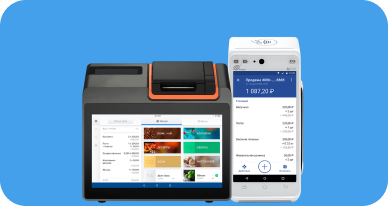
Кассовая программа LIFE POS
Автоматизируйте торговые точки и доставку, принимайте платежи и ведите отчетность с удобством
Продолжая просмотр страниц сайта life-pay.ru, я соглашаюсь с использованием файлов cookie владельцем сайта в соответствии с «Политикой в отношении файлов cookie», в том числе на передачу данных, указанных в Политике, третьим лицам (сервисам веб-аналитики). Полный текст правил
- Эквайринг
- Торговый эквайринг
- Мобильный эквайринг
- Интернет-эквайринг
- Платеж касанием телефона
- Система быстрых платежей
- SoftPOS
- Прием оплат из за рубежа
- Онлайн-кассы
- Стационарная касса
- Мобильная касса
- Облачная касса
- Интернет-касса
- Омни-касса
- Кассовая программа
- Кассовая программа для торговых сетей
- Кассовая программа для небольшого бизнеса
- Кассовая программа для доставки и логистики
- Облачная касса
- Для интернет-платежей
- Для омниканальной торговли
- Для мобильных сотрудников
- Оборудование
- Смарт-терминалы
- Фискальные регистраторы
- Мобильные терминалы
- Стационарные терминалы
ООО «Платежный сервис провайдер» использует файлы «cookie», с целью персонализации сервисов и повышения удобства пользования веб-сайтом. «Cookie» представляют собой небольшие файлы, содержащие информацию о предыдущих посещениях веб-сайта. Если вы не хотите использовать файлы «cookie», измените настройки браузера.
Источник: life-pay.ru
Frozen City взлом на Андроид
Сюжет не рассказывает глубоких подробностей произошедшего. Со старта игры нас ставят в известность о том, что весь мир умирает. Причина — глобальное похолодание. Вечная стужа доставляет массу проблем выжившим и заставляет прибегать ко всем способам выживания, что и хорошо для жанра Survival.
Игровой процесс представляет нам главного героя, за которого и предстоит играть на умирающей Земле. Однако он не простой персонаж, а настоящий управляющий целым городом в период пост-апокалипсиса. И помимо того, что это сурвайвал, это ещё и стратегическая игра с элементами симулятора.
Станьте предводителем выживших людей, очень быстро заполучите их поддержку, добывайте ресурсы, еду, открывайте новые локации и не дайте человеческому роду вымереть. Игра уже заслужила множество положительных оценок, хоть и была выпущена 26 декабря 2022-го года, совсем недавно.
Frozen City взлом на Андроид можно скачать с нашего сайта бесплатно. Ссылка для скачивания, а также дополнительная информация расположены на этой странице. Отправляйтесь в суровые условия и постарайтесь сделать всё, чтобы помочь окружающим.
Особенности
- Стройте селения. Вы станете не только выжившим, но ещё и настоящим строителем, занимаясь обустройством маленькой деревни, а затем и целого города;
- Наладьте взаимоотношения между людьми. Следите за их состоянием, устраивайте хорошие условия, правильно распределяйте ресурсы;
- Распределяйте работу. Постарайтесь найти роль для каждого человека, чтобы последний населённый пункт на планете не погиб;
- Расширяйте свои владения. Исследуйте близлежащие локации, сражайтесь с дикими животными, отбивайтесь от атак и не забывайте про костры, согревающие жителей;
- Коллекционируйте героев. Они дают определённые бонусные характеристики для каждого проживающего в городе.
Описание мода Frozen City:
- Много денег
- Бесплатные покупки
- Кэш встроен
- Полная поcледняя версия
- Все открыто
- Отличная графика
- Файл без вирусов и рекламы
Источник: androides.ru